Aktualisiert April 2024: Erhalten Sie keine Fehlermeldungen mehr und verlangsamen Sie Ihr System mit unserem Optimierungstool. Hol es dir jetzt unter diesen Link
- Laden Sie das Reparaturtool hier.
- Lassen Sie Ihren Computer scannen.
- Das Tool wird dann deinen Computer reparieren.
Die Google Fonts-API enthält ein Font-Repository, das Sie auf Webseiten verwenden können. Sie können diese Schriftarten auch auf Ihren Computer herunterladen und in MS PowerPoint oder einem anderen Programm verwenden. Auf diese Weise können Sie großartige Präsentationen mit einzigartigen und modernen Open Source-Schriftarten in Ihren PowerPoint-Projekten und -Präsentationen erstellen.

Hier zeigen wir Ihnen, wie Sie Schriftarten über die Google Fonts-API installieren und dann in Ihren PowerPoint-Präsentationen verwenden.
Einbetten von Schriftarten in PowerPoint
- Klicken Sie auf die Registerkarte Datei und dann auf Optionen (in der unteren linken Ecke des Fensters).
- Wählen Sie in der linken Spalte die Registerkarte Speichern.
- Aktivieren Sie unten auf der Seite Loyalität beim Teilen dieser Präsentation beibehalten das Kontrollkästchen Schriftarten in Datei einbetten.
- Wenn Sie das Kontrollkästchen Nur die in der Präsentation verwendeten Schriftarten einbetten aktivieren, wird die Dateigröße verringert, die Bearbeitung der Datei mit derselben Schriftart ist jedoch begrenzt. Wenn Sie dieses Feld leer lassen, wird die Datei größer. Verwenden Sie es jedoch am besten, damit andere Benutzer das Dokument bearbeiten und dieselbe Schriftart beibehalten können.
- Wir empfehlen, dieses Kontrollkästchen leer zu lassen, wenn Sie der anderen Person erlauben möchten, die Datei zu bearbeiten.
- Klicken Sie auf OK.
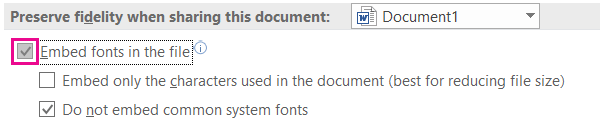
Verwenden von Google Fonts in Powerpoint
Navigieren Sie beim erneuten Öffnen von Powerpoint zur Registerkarte Datei und wählen Sie Optionen. Ein Dialogfeld sollte angezeigt werden. Klicken Sie links auf "Speichern". Navigieren Sie rechts zu Treue beibehalten, wenn Sie diese Präsentation freigeben, und aktivieren Sie das Kontrollkästchen neben den Schriftarten, die Sie in die Datei einbetten möchten. Wählen Sie die Option Nur Schriftarten einbetten aus, die in der Präsentationsoption verwendet werden, wenn Sie die Dateigröße reduzieren möchten. Wenn Sie vorhaben, dass andere das Layout ändern, sollten Sie alle Zeichen einschließen.
Aktualisierung vom April 2024:
Sie können jetzt PC-Probleme verhindern, indem Sie dieses Tool verwenden, z. B. um Sie vor Dateiverlust und Malware zu schützen. Darüber hinaus ist es eine großartige Möglichkeit, Ihren Computer für maximale Leistung zu optimieren. Das Programm behebt mit Leichtigkeit häufig auftretende Fehler, die auf Windows-Systemen auftreten können – ohne stundenlange Fehlerbehebung, wenn Sie die perfekte Lösung zur Hand haben:
- Schritt 1: Laden Sie das PC Repair & Optimizer Tool herunter (Windows 10, 8, 7, XP, Vista - Microsoft Gold-zertifiziert).
- Schritt 2: Klicken Sie auf “Scan starten”, Um Windows-Registrierungsprobleme zu finden, die PC-Probleme verursachen könnten.
- Schritt 3: Klicken Sie auf “Repariere alles”Um alle Probleme zu beheben.
Diese Methode von Einbetten der Schriftarten Das Speichern in Ihrem Schriftartenordner ist eine gute Möglichkeit, sie zu speichern, wenn Sie sie erneut verwenden möchten. Es ist auch eine gute Idee, Ihre Schriftarten vor dem Speichern einzubetten, damit sie auf einem anderen Computer angezeigt werden, auf dem Sie Ihre Präsentation durchführen. Dies ist wichtig, da die Wahrscheinlichkeit groß ist, dass die von Ihnen verwendete Schriftart nicht heruntergeladen und auf einem völlig neuen Computer eingebettet wird, bevor Sie sie speichern. Um dieses Problem zu vermeiden, ist es ratsam, Ihre Schriftarten einzubetten, bevor Sie sie speichern.
Leider verfügen Mac-Geräte nicht über dieselben Funktionen zum Einbetten von Schriftarten. Dies kann auf eine Reihe von Inkompatibilitäten zwischen Mac und PC zurückzuführen sein, da in beiden Versionen dieselbe eingebettete Schriftart angezeigt wird.
Warum das Einbetten von Schriftarten eine gute Idee ist
Die Verwendung von nicht standardmäßigen Schriftarten in Ihren Präsentationen ist ein Beweis dafür. Mit den richtigen Schriftarten können Präsentationen frisch und modern aussehen (auch wenn nicht typografisch veranlagte Personen nicht genau wissen, warum). Aber Sie werden wissen warum ... weil Sie die Initiative ergriffen haben, ein paar Minuten damit zu verbringen, eine neue Schriftart zu finden und zu installieren!
Zusammenfassung
Google Fonts ist eine hervorragende Quelle für moderne Präsentationsschriften. Egal, ob Sie etwas Auffälliges oder etwas Besseres für Unternehmenspräsentationen suchen, alles finden Sie im Google Fonts-Verzeichnis. Alles ist kostenlos und Open Source, so dass Sie die Schriftarten in jeder Art von Projekt verwenden können!
Expertentipp: Dieses Reparaturtool scannt die Repositorys und ersetzt beschädigte oder fehlende Dateien, wenn keine dieser Methoden funktioniert hat. Es funktioniert in den meisten Fällen gut, wenn das Problem auf eine Systembeschädigung zurückzuführen ist. Dieses Tool optimiert auch Ihr System, um die Leistung zu maximieren. Es kann per heruntergeladen werden Mit einem Klick hier

CCNA, Webentwickler, PC-Problembehandlung
Ich bin ein Computerenthusiast und ein praktizierender IT-Fachmann. Ich habe jahrelange Erfahrung in der Computerprogrammierung, Fehlerbehebung und Reparatur von Hardware. Ich spezialisiere mich auf Webentwicklung und Datenbankdesign. Ich habe auch eine CCNA-Zertifizierung für Netzwerkdesign und Fehlerbehebung.

